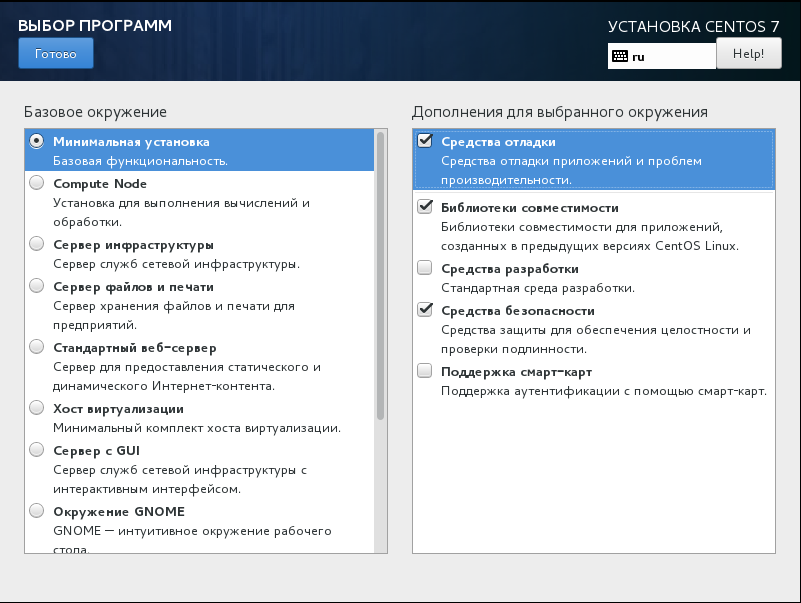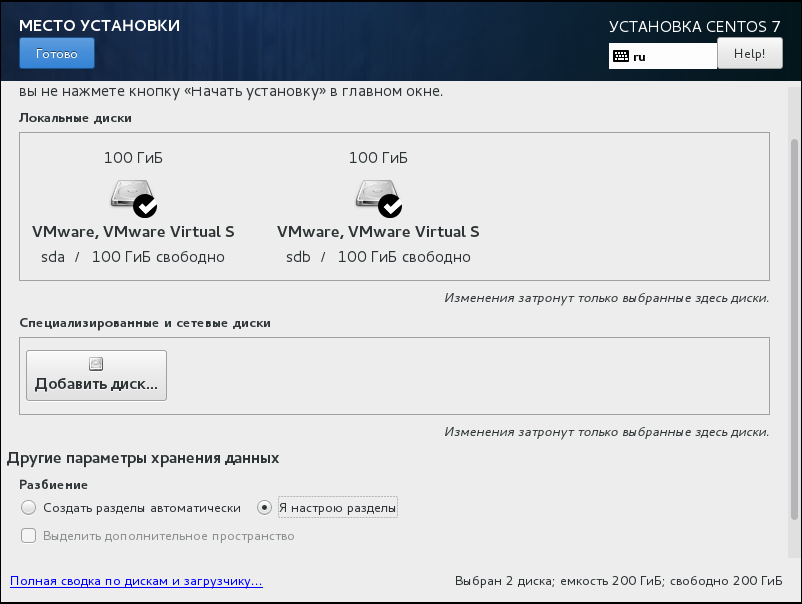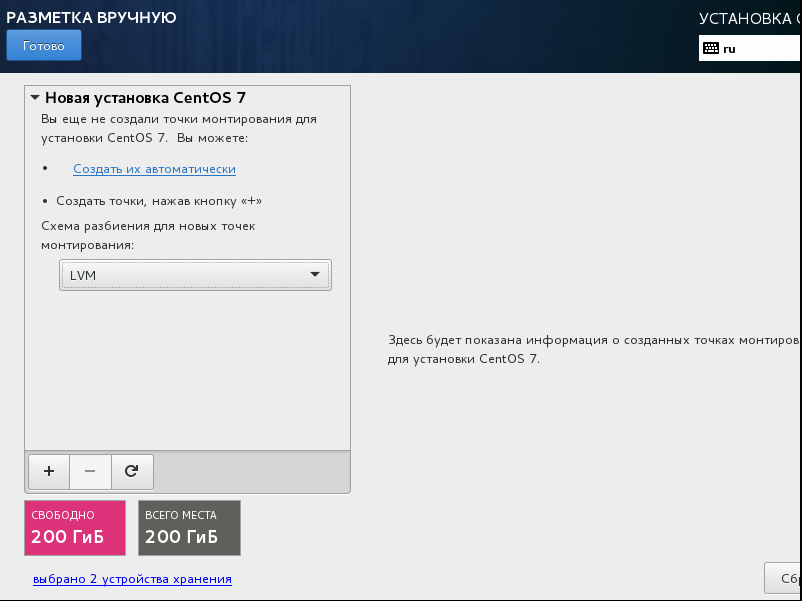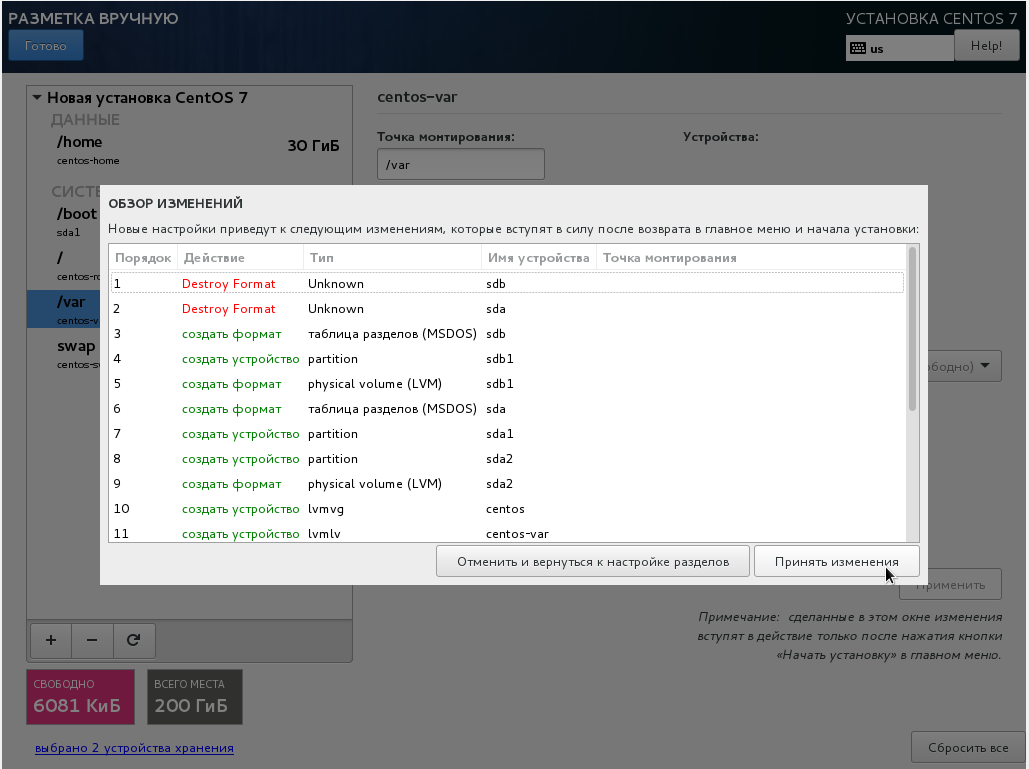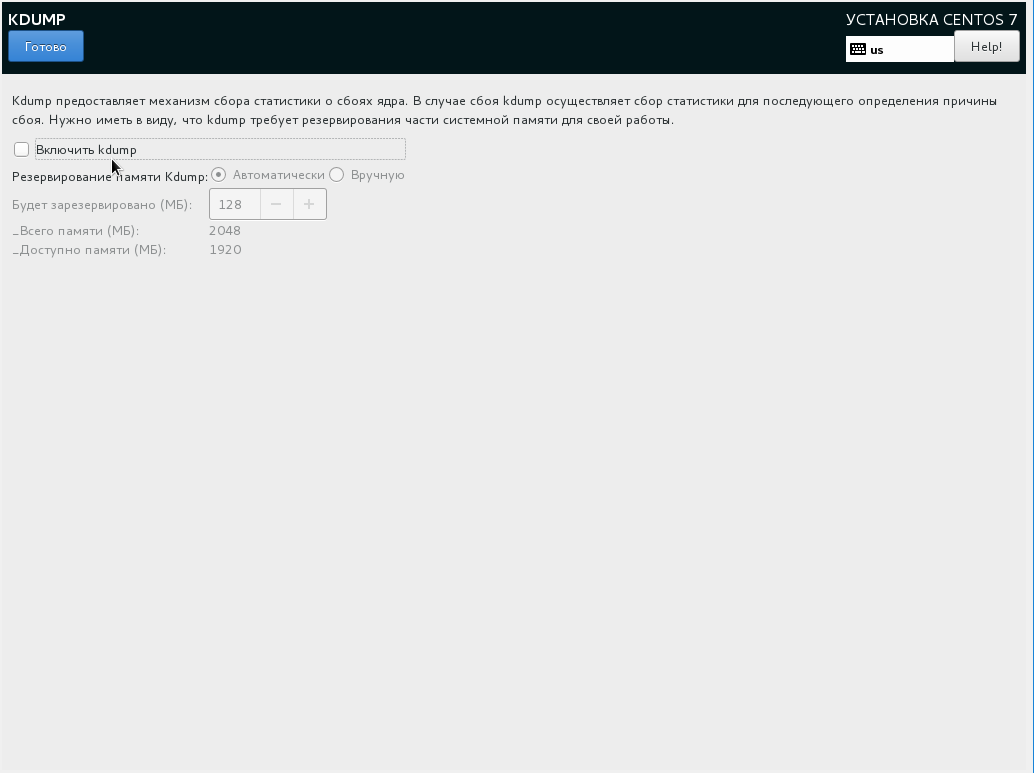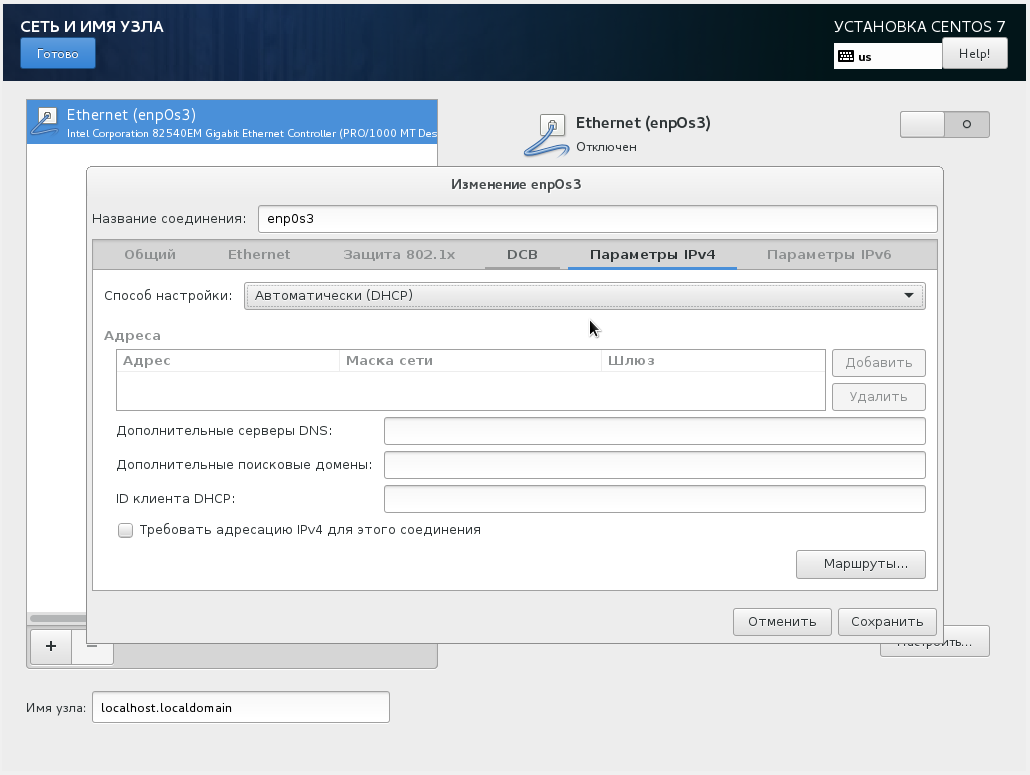Установка ОС CentOS 7.x — различия между версиями
Vaal (обсуждение | вклад) |
Vaal (обсуждение | вклад) |
||
| Строка 22: | Строка 22: | ||
Ниже представлен скрин с подготовленным дисковым разбиением:<br /> | Ниже представлен скрин с подготовленным дисковым разбиением:<br /> | ||
[[File:Cnt inst 12.PNG|center]] | [[File:Cnt inst 12.PNG|center]] | ||
| + | 10. Нажав кнопку "Готово" необходимо, в соответствующем окне, подтвердить вносимые изменения, щёлкнув кнопку "Принять изменения":<br /> | ||
| + | [[File:Cnt inst 13.PNG|center]] | ||
| + | 11. В главном окне инсталлятора выбираем раздел "Kdump". В соответствующем окне снимаем галочку с пункта "Включить kdump" и нажимаем кнопку "Готово".<br /> | ||
| + | [[File:Cnt inst 14.PNG|center]] | ||
| + | 12. В главном окне инсталлятора выбираем раздел "Сеть".Настраиваем согласно рекомендациям/директивам принятым в организации<br /> | ||
| + | [[File:Cnt inst 15.PNG|center]] | ||
Версия 14:15, 19 августа 2016
На данной странице приводится инструкция по установке ОС CentOS 7.
Установка ОС CentOS 7.2
1. На первым делом необходимо установить диск с установочным дистрибутивом в дисковод вашего сервера/ПК. В случае установки на виртуальную машину необходимо присоединить установочный образ в виртуальный привод.
2. После установки диска требуется перезапустить сервер/ПК/ВМ и провести загрузку с cd-rom.
3. После успешной загрузки с диска вы увидите на экране монитора следующую картину:
Здесь можно сразу выбрать пункт "Install CentOS 7" и нажать "Enter".
4. В следующем окне необходимо выбрать язык системы и установки. Выбираем "Русский" и "Русский(Россия)":
5. Следующий экран нам представляет доступ к первоначальным настройкам:
6. В качестве источника для установки может выступать сам установочный диск с дистрибутивом, а также сетевой ресурс htpp.
Последующие настройки проводятся для минимального базового окружения. В Базовом окружении выбираем "Минимальная установка", а в Дополнениях базового окружения:
"Средства отладки", "Библиотеки совместимости", "Средства безопасности".
7. Выбираем место для установки. В зависимости от конфигурации дисковой подсистемы на вашем сервере/ПК/ВМ картина будет отличаться от представленной ниже.
8. Выбрав самостоятельную настройку разделов(пункт "Я настрою разделы" на предыдущем рисунке), попадаем на соответствующий экран настройки разделов дисковой подсистемы.
9. При настройке разделов дисковой подсистемы следует руководствоваться регламентами и рекомендациями принятыми в организации, собственным разумным подходом.
Ниже представлен скрин с подготовленным дисковым разбиением:
10. Нажав кнопку "Готово" необходимо, в соответствующем окне, подтвердить вносимые изменения, щёлкнув кнопку "Принять изменения":
11. В главном окне инсталлятора выбираем раздел "Kdump". В соответствующем окне снимаем галочку с пункта "Включить kdump" и нажимаем кнопку "Готово".
12. В главном окне инсталлятора выбираем раздел "Сеть".Настраиваем согласно рекомендациям/директивам принятым в организации